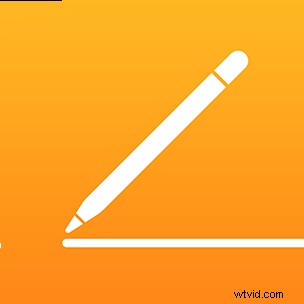
Hai bisogno di conoscere il conteggio delle parole di un documento su cui stai lavorando in Pages? Il conteggio delle parole può aiutarti a determinare per quanto tempo qualcosa che stai scrivendo, sia per la scuola, il lavoro o il personale. Questa è una funzionalità che molti utenti vorrebbero avere, ma per qualsiasi motivo l'app Pages non mostra queste informazioni per impostazione predefinita. Fortunatamente, è molto facile attivare il conteggio delle parole nell'app Pages per iPhone e iPad.
L'app Pages è l'app di elaborazione testi di Apple equivalente a Microsoft Word, se non ne sei a conoscenza. Esatto, è il software di elaborazione testi predefinito nei sistemi macOS ed è disponibile anche per iOS e iPadOS. Molti scrittori utilizzano tali software per produrre contenuti scritti e poter vedere il conteggio delle parole è qualcosa di cui hanno bisogno per assicurarsi di non aver superato determinati limiti di parole.
Per tenere sotto controllo il conteggio delle parole, dovrai abilitare la funzione di conteggio delle parole in Pages.
Come trovare il conteggio delle parole per i documenti di Pages su iPhone e iPad
Inizieremo con l'app Pages progettata per iPhone e iPad. I passaggi sono identici per entrambi i dispositivi poiché iPadOS è solo iOS rietichettato per iPad.
- Per prima cosa, apri uno qualsiasi dei tuoi documenti nell'app Pages. In genere, sarai nella visualizzazione di lettura quando apri un documento. Tocca "Modifica" per accedere alla modalità di modifica.
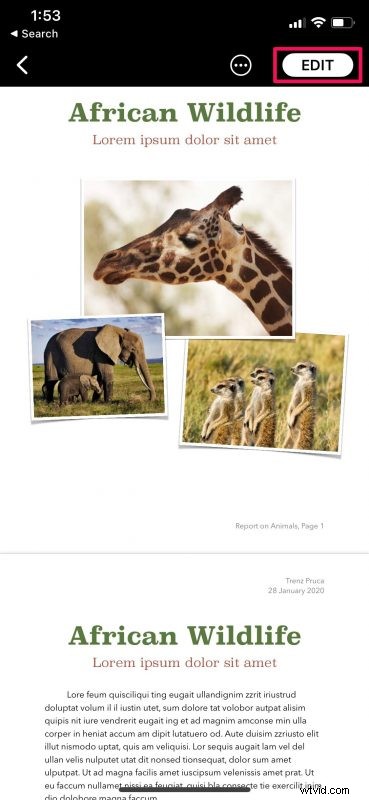
- Ora avrai accesso agli strumenti di modifica insieme a più opzioni nella parte superiore. Tocca l'icona a tre punti per continuare.
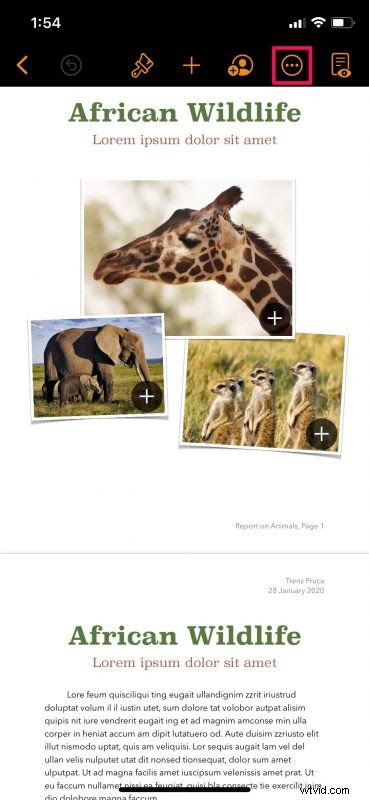
- Qui, usa semplicemente l'interruttore per abilitare Conteggio parole per il tuo documento e tocca "Fine" per salvare le modifiche.
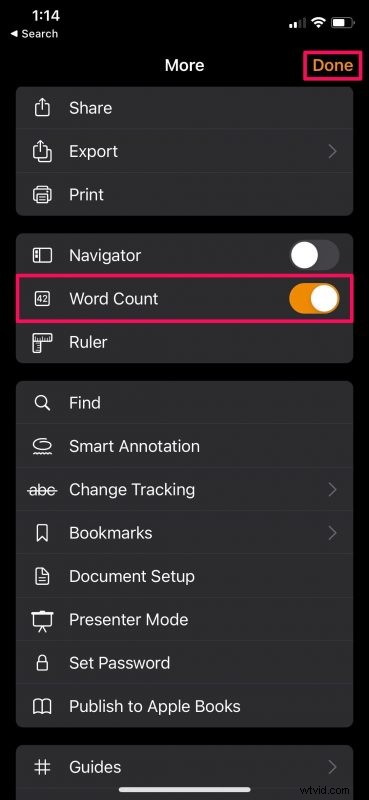
- Al termine, quando torni a visualizzare nuovamente il documento, vedrai il conteggio delle parole nella parte inferiore dello schermo, come mostrato di seguito.
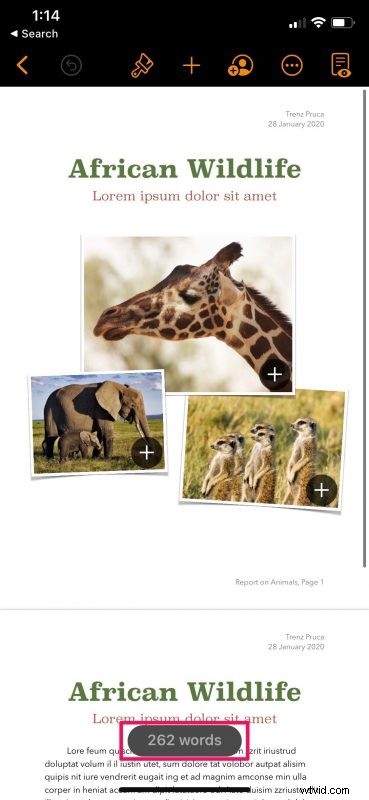
Questo è tutto ciò che devi fare. La funzione di conteggio delle parole non sarà abilitata solo per il documento selezionato, ma anche per tutti gli altri documenti nell'app Pages.
Le modifiche apportate verranno applicate a tutti i documenti di Pages. Pertanto, non devi ripetere questi passaggi ogni volta che apri un nuovo file in Pages, il conteggio delle parole sarà ancora visibile nei documenti futuri.
Tieni presente che per impostazione predefinita, l'app Pages visualizza il numero totale di parole nel documento, ma se hai selezionato un gruppo di parole, Pages visualizzerà solo il conteggio delle parole per il contenuto di testo selezionato.
Per rimuovere la visibilità del conteggio delle parole in qualsiasi momento, devi solo tornare allo stesso menu indipendentemente dal fatto che tu stia utilizzando un iPhone, iPad o Mac.
Ci auguriamo che tu sia stato in grado di imparare come abilitare e utilizzare lo strumento Conteggio parole nascosto nell'app Pages. Con quale frequenza controlli il numero di parole nei tuoi documenti? Questo strumento dovrebbe essere abilitato per impostazione predefinita? Condividi la tua opinione personale e lascia il tuo prezioso feedback nella sezione commenti in basso.
